Hibernace: co to je? Konfigurace, povolení a zakázání režimu hibernace. Jak povolit režim spánku Hibernace systému Windows 7 je zapnutá
"Hibernace!? co to je?" - přesně tak většina uživatelů osobních počítačů reaguje na nově zaslechnuté, neznámé slovo.
V rámci článku na tuto otázku odpovíme a také se podíváme na to, jak nakonfigurovat, povolit a zakázat tento režim na vašem počítači.
Co je hibernace?
Hibernace (z anglického hibernace - „hibernace“) je jedním z energeticky úsporných režimů operačního systému počítače, který umožňuje uložit data z energeticky nezávislé paměti (RAM) do energeticky nezávislé paměti (pevný disk) před vypnutím Napájení.
Co to dává?
Představme si situaci, kdy pracujete na řešení problému a máte otevřeno mnoho aplikací (včetně záložek prohlížeče), materiálů atd. a potřebujete na několik hodin odejít.
Počítač můžete vypnout a po zapnutí znovu otevřít všechny dokumenty, počítač můžete nechat zapnutý a přepnout ho do režimu spánku (počítač bude zapnutý, ale bude spotřebovávat minimum elektřiny).
Nebo můžete použít hibernaci, v tomto případě bude počítač vypnutý, ale po jeho zapnutí uvidíte všechny aplikace a materiály, které byly otevřeny dříve.
Hibernace by neměla být zaměňována s režimem spánku („Sleep“), protože Naproti tomu režim hibernace zahrnuje úplné vypnutí napájení.
Po zapnutí napájení data z pevného disku , se načtou do paměti RAM a uživatel může pokračovat v práci přímo ze stejného místa, kde byla přerušena.
Poznámka! Nechybí ani hybridní režim spánku – jde o kombinaci hibernace a spánku. Při jeho používání se počítač uvede do režimu spánku a zároveň se na pevný disk načítají data z RAM. Toto opatření je nutné v případě, že dojde k vypnutí napájení v případě neočekávané poruchy.
Zapnutí/vypnutí režimu hibernace
Jak bylo uvedeno výše, použití režimu spánku zabírá místo na pevném disku.
Velikost souboru hiberfil.sys, který se nachází v kořenovém adresáři systémového disku, se obvykle rovná velikosti paměti RAM.
Pokud nepoužíváte režim hibernace, má smysl jej zakázat, aby se zvětšilo místo na systémovém disku.
Režim hibernace můžete zakázat takto:


Důvody absence režimu hibernace
V některých případech nemusí být hibernace k dispozici.
Chcete-li zkontrolovat dostupnost tohoto režimu, přejděte do nabídky Start, přejděte do nabídky Vypnout a klikněte na šipku napravo od nabídky.

Jak vidíte, položka „Hibernace“ v tomto seznamu není. Tato situace může nastat, když:
Hybridní režim spánku je povolen. Chcete-li jej deaktivovat, přejděte do pokročilého nastavení napájení a deaktivujte hybridní režim.
Tento režim je v systému BIOS počítače zakázán.
Chcete-li jej povolit, musíte vstoupit do systému BIOS a nastavit příslušný režim. Vezměte prosím na vědomí, že starší systémy BIOS, které nepodporují režim ACPI, nedokážou zpracovat další režimy napájení, takže byste měli tento problém vyřešit aktualizací systému BIOS počítače.
Chcete-li zkontrolovat dostupné stavy režimu spánku, musíte spustit příkazový řádek (příklad, jak to provést, je uveden výše) a napsat příkaz:

Nastavení režimu hibernace
Chcete-li nakonfigurovat chování počítače ve stavu hibernace, přejděte do nabídky „Možnosti napájení“.
Chcete-li to provést, otevřete nabídku Start, do vyhledávacího pole zadejte „napájení“ bez uvozovek a přejděte do příslušné nabídky.

V nabídce napájení jsou k dispozici 3 plány:
vysoký výkon - maximální rychlost počítače výměnou za zvýšenou spotřebu energie;
úspora energie - snížená rychlost provozu počítače, které je dosaženo snížením spotřeby energie;
vyvážený – jak název napovídá, tento plán je kompromisním řešením mezi výkonem a spotřebou energie.
Uživatel může konfigurovat každý plán tak, aby vyhovoval jeho úkolům (položka „Nastavení plánu napájení“) a používat každý z nich v závislosti na provozních podmínkách pouhým posunutím zaškrtávacího políčka vedle požadovaného plánu.

Jako příklad uvádíme postup nastavení plánu vyváženého napájení:
Mezi výhody režimu patří následující množství možností:
rychlé dokončení a zahájení práce;
automatické přepnutí do režimu hibernace (v závislosti na nastavení plánu napájení);
neodpovídejte na systémové otázky týkající se uchovávání dokumentů.
Nevýhody použití režimu hibernace zahrnují:
potřeba dalšího místa na systémovém pevném disku v množství rovnajícím se množství paměti RAM v počítači;
řada problémů s obnovením z hibernace při použití určitých typů ovladačů a programů;
problémy nastávají s obnovením režimu spánku, pokud selže jedna z hardwarových součástí počítače (BIOS, HDD).
bezpečnostní problémy, protože soubor obsahující kopii paměti RAM není zašifrován a data jsou uložena jako prostý text (s výjimkou OS X).
Hibernace: co to je? Nastavení, zapnutí a vypnutí režimu hibernace
V tomto článku se dozvíte, jak povolit režim hibernace na počítači s Windows 7, 8, 10 a přidat položku pro jeho vyvolání v nabídce Vypnout.
Nyní se podívejme na problém: chcete použít režim hibernace, ale v nabídce žádná taková položka není:
Chybí položka „Hibernace“.
Jak povolit hibernaci v systému Windows 8.1
Spusťte příkazový řádek jako správce:

Chcete-li globálně povolit hibernaci, zadejte příkaz:
Powercfg - hibernace zapnuta

Nyní je potřeba povolit zobrazení příslušné položky v nabídce Vypínání nebo odhlašování.
Otevřete Nastavení Zdroj napájení(ve Windows 8.1 je to jednodušší):

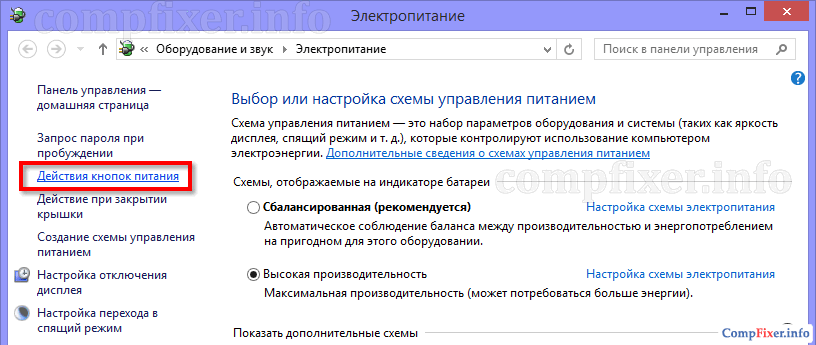
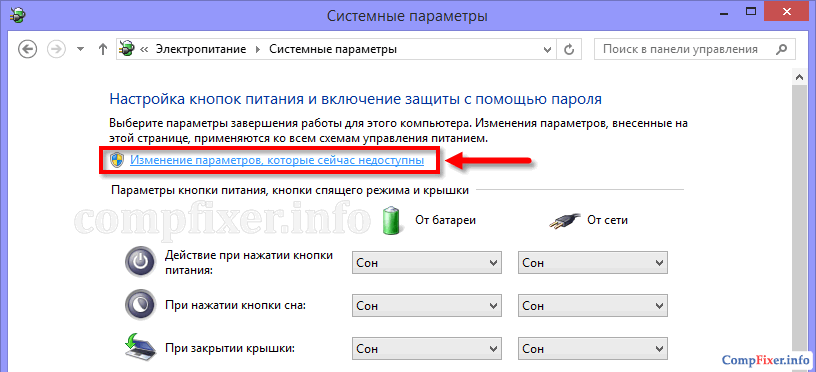
Zaškrtněte políčko Režim hibernace ve spodní části okna.

Jak povolit režim spánku v nabídce Vypnout
Nyní se požadovaná položka objevila v nabídce Dokončování práce...:

Povolte funkci na příkazovém řádku pomocí příkazu:
Powercfg - hibernace zapnuta
Nyní musíte vypnout hybridní režim spánku. Protože Pokud je povolena ve Windows 7, nebude hibernace v čisté podobě k dispozici.
- Klepněte na tlačítko Start
- Klikněte na Kontrolní panel
- Vyberte možnost: Malé ikony
- Zadejte Nastavení Zdroj napájení:


Klikněte Změna pokročilých nastavení napájení:

- Rozbalte sekci Sen
- Rozbalte podsekci Povolit hybridní režim spánku
- Vybrat Vypnuto
- Klikněte OK:
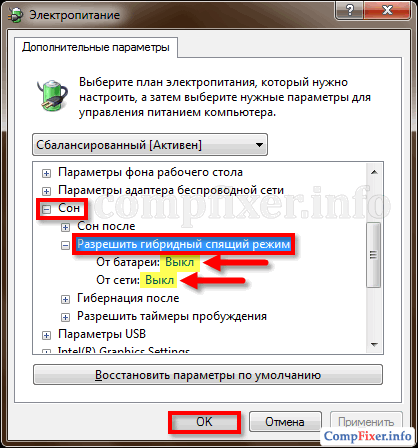
Nyní se v nabídce objevila položka, kterou potřebujeme Vypnout:

Jak povolit hibernaci v systému Windows 10
Chcete-li povolit hibernaci ve Windows 10, musíte postupovat podle stejných kroků, stačí spustit příkazový řádek nebo PowerShell jako správce. Jinak se zobrazí chyba " Operace se nezdařila. Došlo k neočekávané chybě (0x65b): Chyba provádění funkce."
Téměř každý uživatel PC má na svém počítači nainstalovaný operační systém Windows, ale nikdo nevyužívá všechny možnosti, které Windows poskytuje. Jednou z těchto funkcí je hibernace, která může výrazně ušetřit náklady na energii na vašem PC.
Hlavní rozdíly
Když počítač na určitou dobu opustíte, často se automaticky vypne (zapne se režim spánku), po kterém, pokud „pohnete“ myší, se systém Windows znovu spustí. Uživatelé velmi často zaměňují režim hibernace a režim spánku. Pojďme se tedy podívat, co je co:
- Režim spánku. Připomíná to jakousi „pauzu“ jako na DVD přehrávači, po které když stisknete „play“, film se okamžitě spustí a vy můžete pokračovat ve sledování vašeho oblíbeného filmu nebo seriálu. Monitor, chladič a pevný disk počítače jsou vypnuté, ale základní deska, RAM a další moduly jsou napájeny minimálním množstvím energie.
- Režim hibernace. Tato inovace se poprvé objevila ve Windows 7 a nyní byla zděděna do budoucích verzí Windows. V tomto případě jsou všechny moduly PC vypnuty, od „matky“ po monitor, ale počítač zůstává funkční a může se spustit, stačí stisknout tlačítko napájení.
"Ale na druhou stranu"
Hibernace je ideální a byla vytvořena pro uživatele netbooků a notebooků za účelem úspory energie baterie. Nevýhodou je, že se systém oproti spánku spouští poměrně pomalu.
Tato funkce je ideální pro majitele notebooků, protože v době vydání Windows 7 vytvořil Microsoft tento režim pro uživatele s notebooky v naději, že počítače brzy „opustí“ naše domovy. Těm, kdo mají notebook, se proto právem doporučuje hibernace, která vypne všechny moduly uvnitř PC.
Pro nezkušené uživatele
OS Windows v některých případech nemá v nastavení automaticky nakonfigurovaný režim hibernace. Ale pokud ho máte a chcete ho vypnout, protože vás to nebaví, nebo z nějakého jiného důvodu, musíte:
- Přihlaste se do ovládacího panelu;
- Nastavte zobrazení jako „malé ikony“;
- Najděte v seznamu ikonu „Možnosti napájení“;
 Klikněte na ikonu a nakonfigurujte režim „pro sebe“.
Klikněte na ikonu a nakonfigurujte režim „pro sebe“.
 Jsou dvě možnosti: chování při napájení z baterie nebo ze sítě. Při napájení z baterie by tedy mělo být nastaveno více hodnot pro úsporu energie.
Jsou dvě možnosti: chování při napájení z baterie nebo ze sítě. Při napájení z baterie by tedy mělo být nastaveno více hodnot pro úsporu energie.
 Existují situace, kdy musíte vědomě povolit tento režim, a abyste „nelezli“ do ovládacího panelu a neztráceli čas, vývojáři OS přišli s úžasným řešením. Tlačítko „hibernace“ se nachází přímo ve „startu“ a je dostupné kdykoli při práci na počítači nebo notebooku.
Existují situace, kdy musíte vědomě povolit tento režim, a abyste „nelezli“ do ovládacího panelu a neztráceli čas, vývojáři OS přišli s úžasným řešením. Tlačítko „hibernace“ se nachází přímo ve „startu“ a je dostupné kdykoli při práci na počítači nebo notebooku. 
Teď na to přijdeme co je hibernace v notebooku a počítači, pracující s Windows 7 a 8. Hibernace (hibernace – přeloženo jako „hibernace“) je jednou ze 3 částí režimu úspory energie. Při použití této možnosti se veškerý obsah uloží na energeticky nezávislé zařízení, zejména na pevný disk (HDD), a poté se napájení úplně vypne. K uložení dat RAM se používá skrytý systémový soubor hiberfil.sys umístěný v kořenovém adresáři disku Windows. Hiberfil.sys zabírá přibližně 75 % velikosti RAM.
Při návratu do normálního stavu jsou data načtena a umístěna zpět do RAM, což nějakou dobu trvá. Vypněte hibernaci v systému Windows, pokud jej nepoužíváte k úspoře místa na disku.
Hibernace je navržena pro notebooky, protože šetří více energie baterie. Na stolním počítači je lepší volbou hybridní režim spánku. Hibernace se aktivuje buď ručně, nebo automaticky ve stanoveném časovém intervalu.
Kde je tlačítko hibernace?
V systému Windows 7 najdete hibernaci v notebooku nebo počítači v nabídce „start“ umístěním ukazatele myši na šipku vedle tlačítka pro vypnutí.
Ve Windows 8 klikněte na „Start“, poté přejděte do pravého horního rohu displeje a klikněte na tlačítko správy napájení.

Pokud nevidíte možnost hibernace, může to být z následujících důvodů:
- Vaše grafická karta nepodporuje režimy úspory energie. Podívejte se do dokumentace ke grafické kartě nebo aktualizujte ovladače.
- Pokud na svém počítači nemáte práva správce, možná budete muset kontaktovat správce, aby změnil nastavení.
- Režimy úspory energie jsou zakázány v systému BIOS vašeho notebooku nebo stolního počítače. Chcete-li povolit tyto režimy, restartujte počítač a .
- K dispozici je hybridní režim spánku, který z nabídky vylučuje hibernaci.
- Možnost zakázána.
Když kliknete na položku „hibernace“, notebook přejde do režimu vypnutí s možností obnovení ze zastaveného bodu. Chcete-li obnovit provoz, stiskněte tlačítko napájení zařízení. Proces probuzení se může na různých počítačích lišit. Možná budete muset stisknout klávesu na klávesnici, tlačítko myši nebo zvednout víko notebooku. Informace o probuzení zařízení z režimu úspory energie naleznete v dokumentaci k počítači nebo na webu výrobce.
Jak zobrazit možnost hibernace v systému Windows 7 a 8
Ve výchozím nastavení není hibernace ve Windows 8 dostupná, pro její zobrazení umístěte kurzor do pravého horního rohu a počkejte, až se objeví postranní nabídka. V něm vyberte „parametry“.


Na ovládacím panelu vyberte „malé ikony“ a ze seznamu „možnosti napájení“.


Pokud na svém notebooku ve Windows 7 nevidíte hibernaci, máte povolený hybridní režim spánku. Chcete-li jej vypnout, zadejte do vyhledávání v nabídce Start „napájení“ a stiskněte klávesu Enter.

V okně napájení můžete také nastavit nastavení hibernace. Vedle aktuálního plánu klikněte na „nastavit plán napájení“.


V seznamu klikněte na znaménko plus pro možnost „spánek“, poté na „povolit hybridní režim spánku“ a vypněte možnosti.

V následujícím nastavení můžete nastavit čas, po kterém se notebook automaticky přepne do režimu hibernace. Klikněte na „hibernovat po“ a nastavte čas. Pokud nastavíte hodnotu na 0, pak ji zakážete. Uložte změny kliknutím na tlačítko „použít“ a OK.

Nyní chápete co je hibernace v notebooku, počítači a za jakých okolností je rozumnější jej použít.
Režim hibernace vám umožňuje zcela vypnout počítač, ale přesto zachovat všechny provozní parametry. To znamená, že po zapnutí počítač otevře všechny programy, které byly spuštěny dříve. Jedná se o velmi pohodlnou funkci, protože můžete pokračovat v práci tam, kde jste přestali, a nemusíte pokaždé začínat znovu.
K tomu dochází, protože když počítač přepnete do režimu hibernace, celý obsah paměti RAM se zapíše do souboru hiberfil.sys. Počítač může zůstat v režimu hibernace po neomezenou dobu, ale může být zcela odpojen od sítě.
Jak povolit hibernaci v systému Windows 7
Ve výchozím nastavení je funkce Hibernace vypnutá, ale její zapnutí není obtížné, stačí projít několika jednoduchými kroky, a tak můžeme začít.
První věc, kterou musíte udělat, je přejít na Ovládací panely.
V Ovládacích panelech přejděte na Hardware a zvuk.


Nyní klikněte na Nastavit plán napájení.


V okně, které se otevře, vyhledejte položku Spánek, otevřete ji a nastavte ji na Vypnuto naproti položkám Na baterii a Ze sítě.

Nyní všichni, pojďme začít a zkontrolovat, zda se objevila položka Hibernace. Pokud jste udělali vše podle pokynů, mělo by se vše objevit.
Povolte hibernaci systému Windows 7 pomocí příkazového řádku
Pokud jsou pro vás výše popsané kroky příliš složité, můžete použít příkazový řádek. Chcete-li to provést, musíte spustit příkazový řádek jako správce. Můžete to udělat následovně. Otevřete Start ve vyhledávacím poli, zadejte cmd, poté klikněte pravým tlačítkem myši na příkazový řádek a vyberte Spustit jako správce.

Po spuštění příkazového řádku zadejte příkaz powercfg -hibernate on a stiskněte Enter.

Chcete-li vypnout režim Hibernace, zadejte stejný příkaz, pouze na konci zapíšeme powercfg -hibernate off.